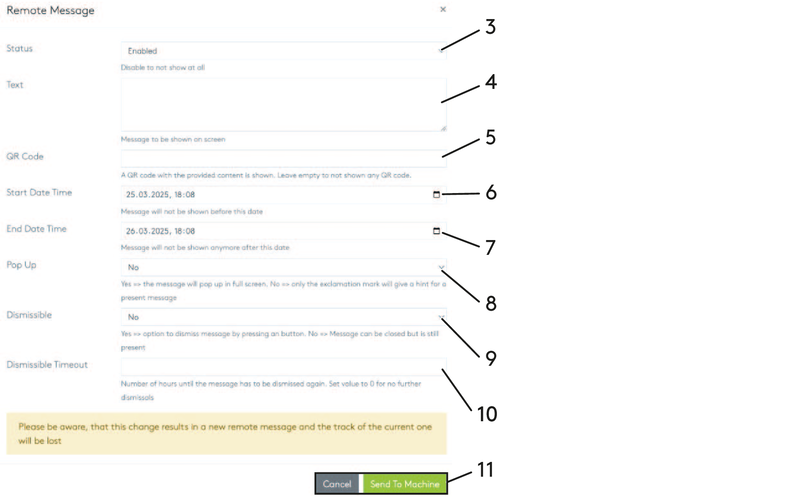Définir un message à distance
![[Important]](https://knowledgebase.eversys.com/app/assets/paligo/images/important.png)
|
Important |
|---|---|
|
La messagerie à distance est disponible pour les utilisateurs de la télémétrie disposant d'une autorisation de modification à distance. |
![[Note]](https://knowledgebase.eversys.com/app/assets/paligo/images/note.png)
|
Note |
|---|---|
|
Disponible uniquement avec le logiciel V5.4.0 et plus récent sur les machines Enigma et Légacy. Dans l'historique des messages d'information de télémétrie, le message d'erreur W-153 correspond désormais à l'activation du message à distance. |
La messagerie à distance facilite la communication entre les techniciens et les baristas/responsables de magasin. Le technicien peut communiquer avec le barista directement sur l'écran de la machine, grâce à la télémétrie Eversys.
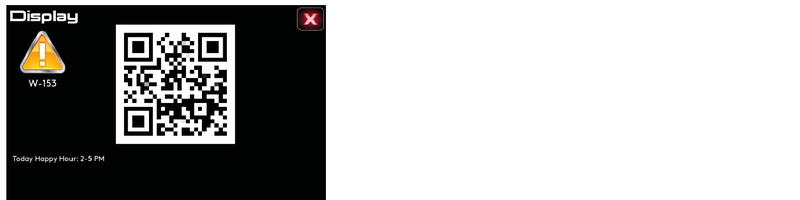
Pour envoyer un message à distance, veuillez suivre les instructions ci-dessous :
-
Ouvrez la section Message à distance à partir de la page Info machine depuis la télémétrie.
![[Note]](https://knowledgebase.eversys.com/app/assets/paligo/images/note.png)
Note Exemple d'URL : https://eversys-telemetry.com/info/overview/VOTRE_ID_MACHINE#remoteMessage
-
Créez un nouveau message à l'aide du bouton Modifier.
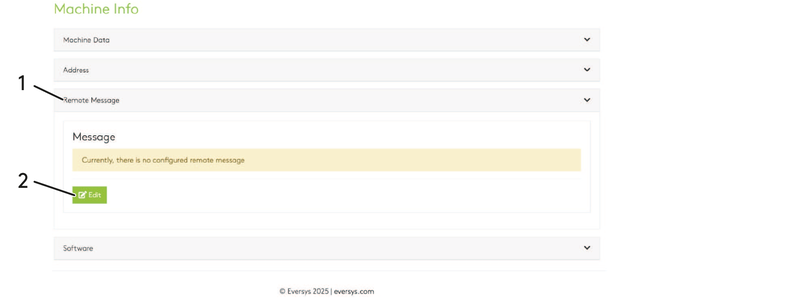
-
Statut : Sélectionnez le statut de votre message.
-
Activé : Votre message sera visible sur l'écran de la machine une fois que vous aurez appuyé sur Envoyer à la machine.
-
Désactivé : Votre message sera supprimé de l'écran de la machine une fois que vous aurez appuyé sur Envoyer à la machine.
-
-
Texte : Définissez le texte à afficher sur l'écran de la machine.
-
Code QR : Ajoutez le contenu du code QR en suivant les règles d'écriture suivantes. Une seule de ces possibilités peut être définie.
-
Adresse du site web : https://support.eversys.com.
https :// est obligatoire pour garantir la reconnaissance du site Web.
-
Numéro de téléphone : tel:123456789.
tel: est obligatoire pour assurer la reconnaissance du numéro de téléphone.
-
Adresse e-mail : mailto : techsupport@eversys.com.
mailto : est obligatoire pour garantir la reconnaissance de l'adresse e-mail.
-
-
Date de début : Réglez la date et l'heure auxquelles le message doit apparaître sur l'écran de la machine pour la première fois.
-
Date de fin : Réglez la date et l'heure auxquelles le message doit disparaître de l'écran de la machine.
-
Pop Up : Indiquez si une fenêtre contextuelle s'affiche ou non.
-
Oui : Une fenêtre contextuelle apparaît sur l'écran de la machine à la date et à l'heure demandées.
-
Non : Aucune fenêtre contextuelle n'apparaît sur l'écran de la machine. Le barista/responsable de magasin devra appuyer sur l’icône d'avertissement pour accéder au message.
-
-
Acquitable : Sélectionnez la possibilité ou non pour le client d'acquitter le message avant la Date de fin.
-
Oui : Le barista/responsable de magasin aura la possibilité d'acquitter le message.
-
Non : Le barista/responsable de magasin ne sera pas en mesure d'acquitter le message. Le message restera affiché en fonction de l'option Pop-up choisie.
-
-
Délai d'acquittement : Définissez le délai (en heure(s)) avant que le message ne soit renvoyé si l'option Acquitable est réglée sur Oui. Si un délai est défini, le message est renvoyé même après que l'utilisateur l'ait acquitté.
-
Envoyer à la machine ou Annuler.